फ़ैक्टरी रीसेट, या पावरवॉश Chrome बुक लिंगो में, इसका अर्थ है कि आपका कंप्यूटर सभी स्थानीय संग्रहण और उपयोगकर्ता खातों को मिटा देगा। आपका कंप्यूटर उस स्थिति में वापस आ जाएगा, जब आपने इसे पहली बार खोला था। आपके Chromebook को पावरवॉश करने के कई कारण हैं। आपके Chromebook के सॉफ़्टवेयर या हार्डवेयर में कुछ गड़बड़ होने पर अक्सर Powerwash की अनुशंसा की जाती है। बहुत बार, जो चीज़ें हम डाउनलोड करते हैं (ऐप्लिकेशन, एक्सटेंशन और फ़ाइलें) Chromebook की कार्यप्रणाली के साथ खिलवाड़ करते हैं, जिसके कारण सबसे यादृच्छिक चीज़ें ख़राब हो जाती हैं। पावरवॉश हमारे द्वारा Chromebook में किए गए किसी भी बदलाव को हटाकर उन त्रुटियों को ठीक कर देता है। सभी स्थानीय डेटा को साफ़ करके, यह आपके Chromebook को गति भी देता है।
अब जब आप जानते हैं कि आप अपने क्रोमबुक को पावरवॉश क्यों करना चाहते हैं, तो इसे करने के लिए यहां दिए गए कदम हैं:-
Chrome OS में सबसे नीचे शेल्फ़ के दाईं ओर, एक विकल्प मेनू है जहां आप वाई-फ़ाई और ब्लूटूथ विकल्पों को एक्सेस कर सकते हैं, अन्य बातों के अलावा।
विकल्प मेनू में, सेटिंग . पर क्लिक करें ।
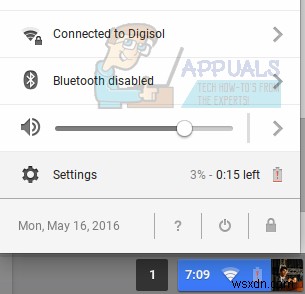
सेटिंग विंडो के नीचे स्क्रॉल करें और उन्नत सेटिंग दिखाएं . पर क्लिक करें ।
उन्नत सेटिंग्स प्रदर्शित होने के बाद, पृष्ठ के नीचे स्क्रॉल करें। वहां, आपको पावरवॉश . मिलेगा शीर्षक के रूप में।
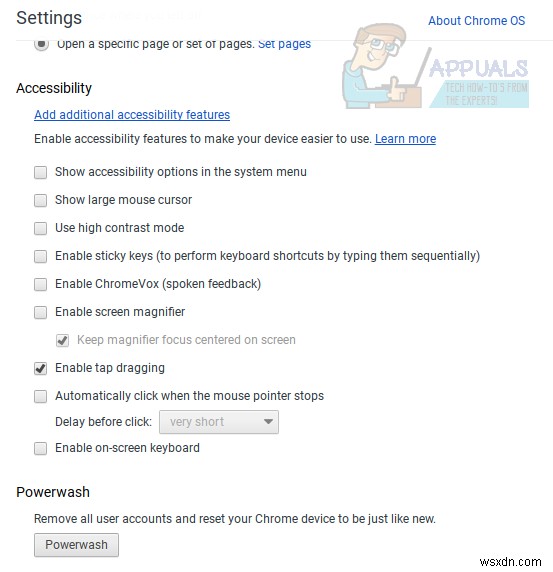
पावरवॉश कहने वाले बटन पर क्लिक करें . एक पॉपअप विंडो दिखाई देगी, जो आपसे अपना डिवाइस रीसेट करने के लिए कहेगी। पुनरारंभ करें . पर क्लिक करें ।

Chrome बुक के पुनरारंभ होने के बाद, यह इस संदेश को स्क्रीन पर प्रदर्शित करेगा। रीसेट करें . पर क्लिक करें

Chrome OS एक बार और पुष्टि कर सकता है कि आप अपने Chromebook को पावरवॉश करना चाहते हैं। वे वास्तव में यह सुनिश्चित करना चाहते हैं कि आप ऐसा करना चाहते हैं। हालांकि चिंता मत करो। यह आपके Chromebook को किसी भी तरह से नुकसान नहीं पहुंचाएगा।
आपके द्वारा सभी पुष्टि के साथ किए जाने के बाद, यह स्क्रीन लगभग 10 सेकंड के लिए दिखाई देगी।
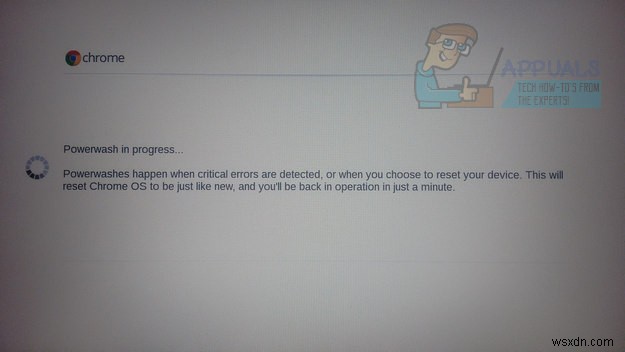
जब तक आप अपने डिवाइस को ब्रिक नहीं करना चाहते, तब तक पावर बटन या सामान्य रूप से कुछ भी गड़बड़ न करें जब तक कि पावरवॉश पूरा न हो जाए।
Chrome OS अब आपका स्वागत स्क्रीन के साथ स्वागत करेगा जिसे आपने पहली बार अपने Chromebook पर स्विच करते समय देखा था। अपना खाता और प्राथमिकताएं सेट करें और आप एक नए अछूते क्रोम ओएस के साथ जाने के लिए अच्छे हैं।
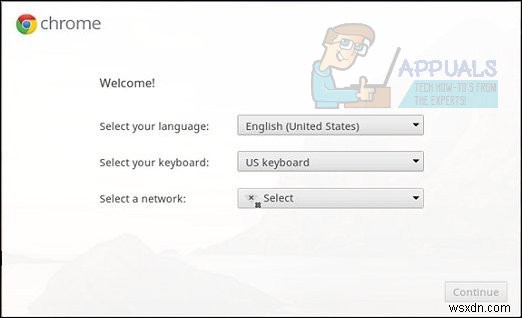
आपको अपने Chrome बुक को बार-बार पावरवॉश करना पड़ सकता है, लेकिन यह कोई समस्या नहीं होनी चाहिए क्योंकि आपकी अधिकांश सामग्री वैसे भी क्लाउड में संग्रहीत की जाएगी। हालाँकि, आप स्थानीय डाउनलोड फ़ोल्डर की सभी सामग्री खो देंगे। Google डिस्क में स्थानीय डाउनलोड फ़ोल्डर की सामग्री का बैकअप रखने के लिए, आप इस लेख को देख सकते हैं।
